รีวิว UGREEN USB-C 9-in 1 Multifunctional Adapter ของเทพจาก UGREEN
By Arnon Puitrakul - 18 มิถุนายน 2019

คราวก่อน ตอนเราเปลี่ยน Laptop มาใช้ Macbook Pro 13-inch (อ่านรีวิวได้ ตรงนี้) เราก็ได้รีวิวของที่มันต้องซื้ออย่าง HyperDrive Pro Hub แต่มันติดปัญหาที่ว่า มันไม่มี Ethernet Port และ เราก็อยากได้ใช้ที่บ้านตัวนึง ออกไปข้างนอกใช้ตัวนึง จะได้ไม่ต้องหยิบ ๆ ถอด ๆ เสียบไปมาเลยออกตามหา Dongle ที่ใช่อยู่จนเราได้ไปเจอ Dongle ตัวนึงจาก UGREEN ที่เป็นที่นิยมมากคือ UGREEN USB-C 9-in 1 Multifunctional Adapter และเราก็ได้ใช้มาสักพักแล้ว เราจะมาแกะกล่อง และรีวิวประสบการณ์ที่ได้กันว่าเป็นยังไง
Unboxing

ตัวกล่อง ก็จะเป็นกล่องกระดาษที่จับแล้วก็ไม่ได้ให้ความรู้สึกแบบพิเศษอะไร มันก็เหมือนเป็นกล่องกระดาษธรรมดานี่แหละ ทำออกมาเป็นทรงสีเหลี่ยมผืนผ้าแนวตั้งทั่วไป ที่ด้านหน้าพิมพ์มาเป็นรูปของตัว Dongle ว่ามันเสียบอะไรได้บ้าง ด้านบนก็จะบอกรุ่น ด้านล่างก็จะบอกว่า เนี่ยนะ เราใช้กับ Mac, Windows รวมไปถึงโทรศัพท์ได้ด้วยนะ (โทรศัพท์ เดี๋ยวเราจะรีวิวด้านล่างอีกที)
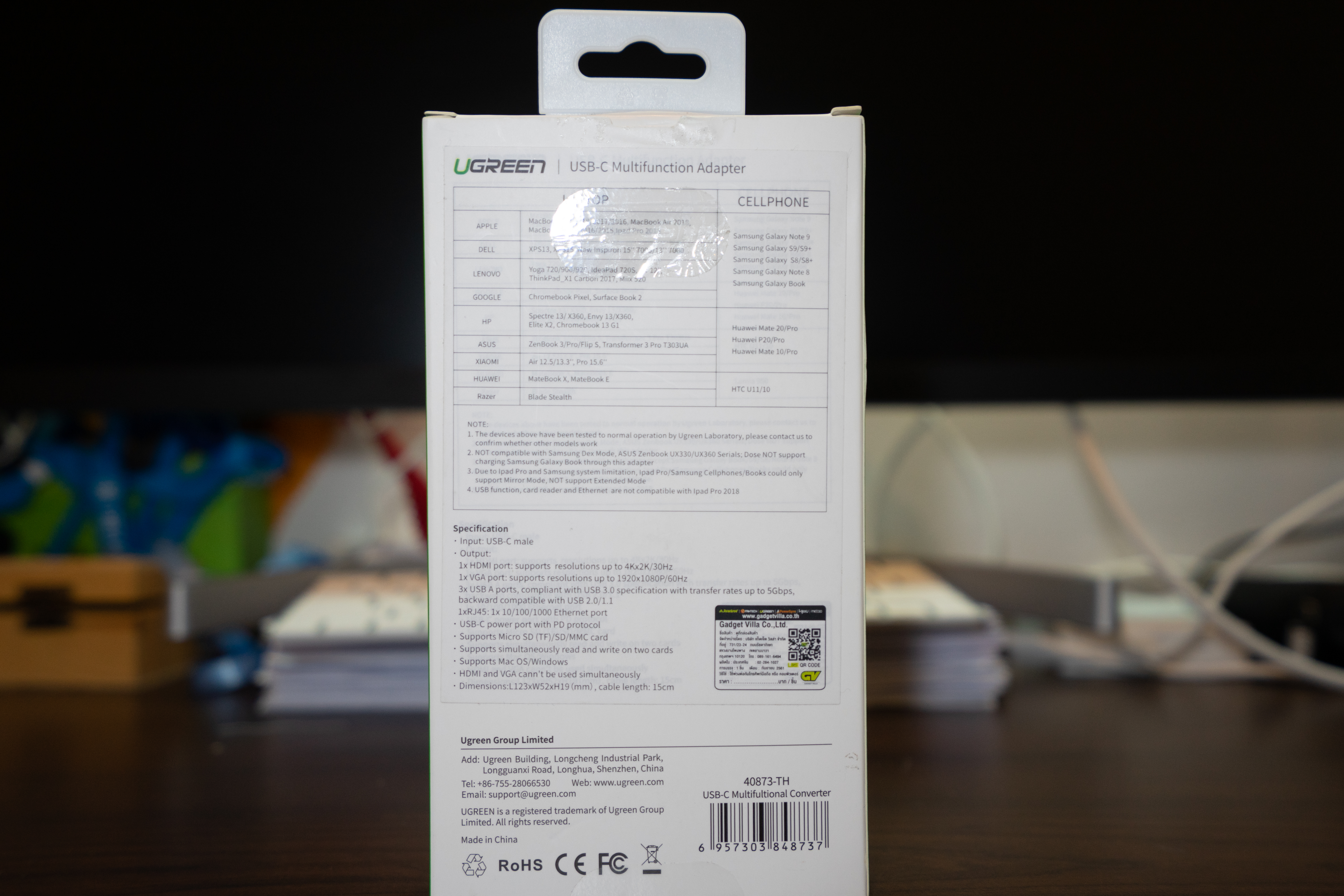
ที่ด้านหลัง ก็จะเป็นรายละเอียดต่าง ๆ มันบอกเลยว่า Dongle ตัวนี้มันสามารถใช้กับอุปกรณ์รุ่นใดบ้าง การมีพวกนี้ไว้เราว่ามันดีมาก ๆ เลยนะ เพราะอย่างที่ทุกคนรู้กันดีว่า USB-C เป็นอะไรที่มีในอุปกรณ์หลายชนิดมาก ๆ ทำให้บางที Dongle บางตัวมันอาจจะไม่เข้ากับอุปกรณ์บางแบบก็ได้ อย่างในของ UGREEN รุ่นนี้เองก็เขียนมาให้เราหมดแล้ว ตั้งแต่คอม ยันโทรศัพท์กันไปเลย ถือว่าดีมาก ด้านล่างยังเขียนอีกว่า มัน Output หรือมี Port อะไรให้เราบ้างอีกที
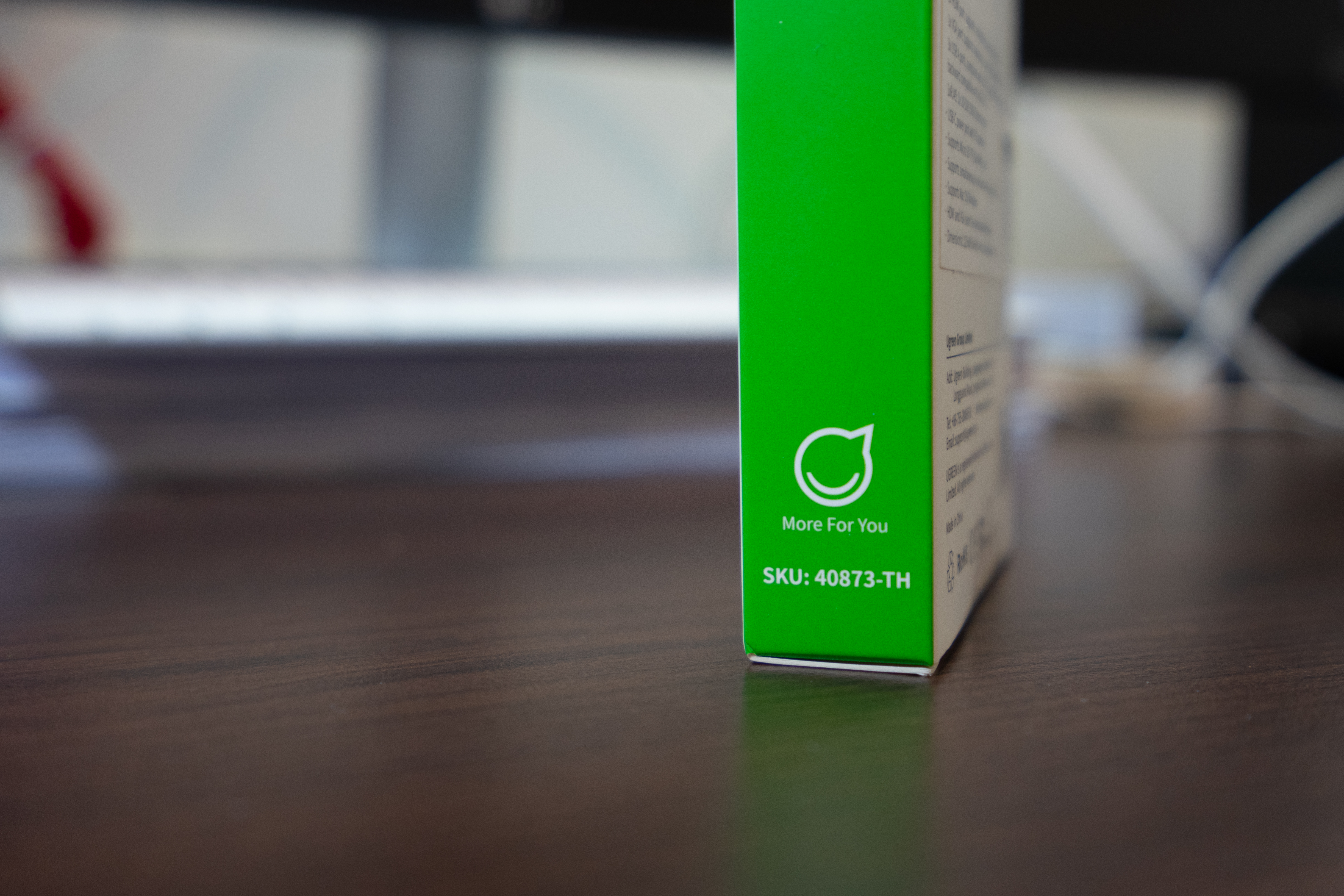
ด้านข้างก็เหมือนอุปกรณ์อื่น ๆ เลยที่มักจะไม่ได้ใส่รายละเอียดอะไรตรงนั้นสักเท่าไหร่ ก็เป็นสีเขียวกับโลโก้ของ UGREEN เองเลย กับด้านข้างอีกด้าน (ไม่ได้ถ่ายมา) พิมพ์ QR Code ของผลิตภัณฑ์อะไรแบบนั้นไว้ ไม่มีอะไรกับเรา

จริง ๆ แล้วถุงที่คลุมมันไม่ได้รกแบบนี้นะ อันนี้คือ เราเอาไปใส่ใหม่แล้วไม่เรียบร้อย จริง ๆ ของเขาแพ็คมาดีนะ
ในกล่องก็เรียบง่ายมากคือ มันจะเป็นที่ให้เราดึงออกมา เราก็จะพบกับตัว UGREEN Dongle วางอยู่ และใส่ซองมาให้เราอย่างดี นอกจากนั้น ถ้าเราลองสังเกตุที่หัวดี ๆ เขาใส่ใจเหมือนกับ Brand อื่น ๆ ด้วยการเอาพลาสติกมาคลุมตัว USB-C ไว้อีกที
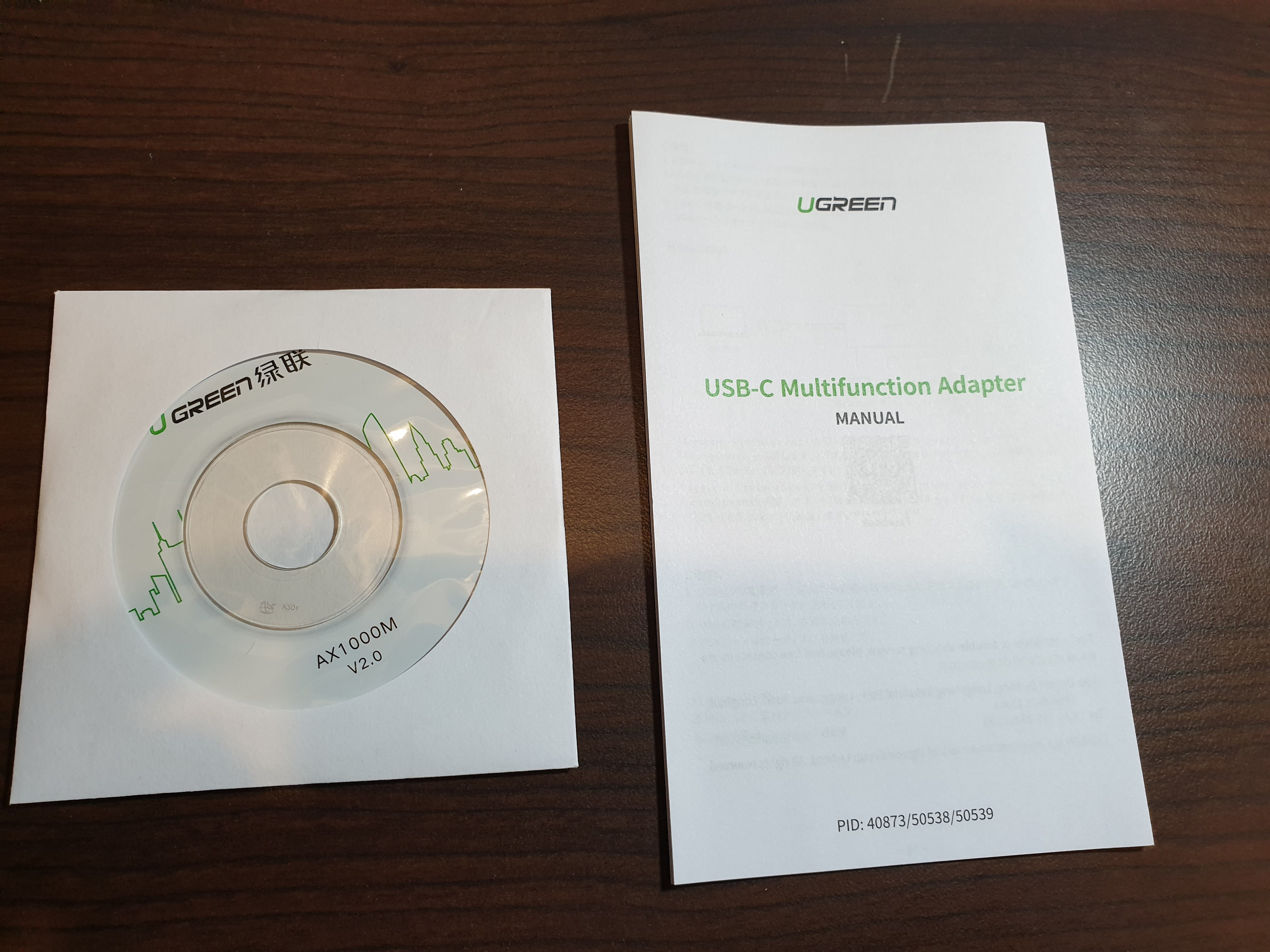
ยัง ๆ ยังไม่หมด ด้านหลังของกล่องที่ใส่ Dongle มายังมีคู่มือ ที่เกิน 8 บรรทัด ไม่อ่าน กับแผ่น Driver ที่เราก็ไม่ได้เปิดดู เพราะไม่มีที่อ่าน เหอะ ๆ
ชิ้นงาน

ต้องบอกเลยว่า USB-C Dongle จาก UGREEN ตัวนี้ถือว่า ทำออกมาให้สัมผัสค่อนข้างดีเลย ตัว Body ของมันทำจาก Aluminum และสีของมัน มองเผิน ๆ ก็คล้าย ๆ กับสี Space Gray ของ Macbook Pro ที่เราใช้งานอยู่เหมือนกัน นอกจากสีที่คล้ายกันแล้ว ผิวสัมผัสก็ทำออกมาได้ค่อนข้างคล้ายกัน อันนี้เป็นจุดที่เราชอบมาก เพราะเหมือนทำให้ Laptop เราได้เจอพี่น้องสักที

โดย Dongle จาก UGREEN ตัวนี้เป็น Dongle ที่เป็นลักษณะเสียบแยกออกมา ไม่ได้เสียบแล้วติดกับตัว Macbook อย่าง HyperDrive เลย ก็ทำให้เวลาเราเสียบแล้วยกเดินไปไหนมันก็อาจจะไม่สะดวกเท่า แต่มันก็นะ ขึ้นกับลักษณะการใช้งานของคนๆ นั้นด้วยแหละ ถ้าชอบเสียบแล้วย้ายที่มันก็ดีไง แต่ถ้าชอบเสียบเหมือนเป็น Docking Station เราว่า UGREEN ก็น่าจะตอบโจทย์กว่า

ที่ตัวหัว USB-C ฝั่งที่เราเสียบเข้าเครื่อง ก็ถือว่า ทำออกมาได้ดีเลยนะ ดูจากในภาพด้านบนคือมันจะเป็นเหมือน Aluminum แล้วพิมพ์ชื่อ Brand UGREEN จับที่หัวดูแล้ว น่าจะเป็นวัสดุเดียวกับตัว Body มันเลย เราชอบอยู่นะ

ไปดูเรื่อง รูในการเชื่อมต่อกัน ด้านแรกที่เราเอาให้ดูคือจะมีรูอยู่ 3 รูคือ RJ-45 (ที่เป็น Gigabit Ethernet เลยนะ) หรือที่เราเรียกบ้าน ๆ กันว่าหัว LAN นี่แหละ รองรับความเร็วสูงสุดที่ 1 Gbps กันไปเลย ถัดมาก็จะเป็น VGA Port ที่เอาไว้เสียบเข้ากับ Projector หรือหน้าจอเก่า ๆ บางตัว และสุดท้ายของด้านนี้คือ HDMI ที่รองรับความละเอียดหน้าจอสูงสุดที่ 4K บน 30 FPS เท่านั้น หรือถ้าใช้ความละเอียด 1080p ก็จะได้ที่ 60 FPS ก็ถือว่าเป็นปกติทั่ว ๆ ไป เอาจริง ๆ ถ้าใครที่ใช้หน้าจอ 4K จริง ๆ อาจจะต้องไปดู Adapter ตัวอื่นที่มันแปลงออกหน้าจออย่างเดียวเลย เพราะการขับจอ 4K ที่ 60 FPS มันกิน Bandwidth มากจริง ๆ ข้อสังเกตจุดนึงที่หลังกล่องบอกเรามาเลยคือ ตัว VGA Port และ HDMI ไม่สามารถใช้พร้อมกันได้

USB-A ก็ยังไม่ทิ้งกันนะ เพราะ Dongle จาก UGREEN รุ่นนี้มีมาให้ถึง 3 Port กันไปเลย โดยจะเป็น USB3.0 ซึ่งใช้ความเร็วสูงสุดได้ที่ 5 Gbps ต่อ Port กัน สังเกตที่ด้านขวาสุด มันจะมีรูอะไรเล็ก ๆ อยู่

รูนั้นคือไฟแสดงสถานะ ก็จะเสียบแล้วติดอยู่มันก็จะมีไฟสีขาวออกมาเหมือนในภาพด้านบนเท่านั้นเลย ไม่ได้มีการกะพริบเมื่อมีการอ่านเขียนแต่อย่างใดนะ

SD Card สำหรับผู้ที่เป็นช่างภาพ ก็ยังมีมาให้เหมือนกัน ก็มาพร้อมกับ MicroSD Card และ SD Card ตามขนาดมาตรฐานที่ใช้กันปกติเลย ซึ่งก็สามารถเสียบทั้ง MicroSD และ SD Card แล้วอ่านเขียนได้พร้อม ๆ กันเลยนะ

และด้านสุดท้าย ก็จะเป็นด้านที่สายสำหรับเสียบกับเครื่องเราจะวิ่งออกมา และข้าง ๆ กันนั้น ก็จะเป็นรู USB-C สำหรับรับไฟเข้าแบบ Power Delivery ซึ่งหลังกล่องก็ไม่ได้เขียนอีกว่าขนาด Watts สูงสุดมันรองรับที่เท่าไหร่เหมือนกัน และ ย้ำ อีกครั้งว่า USB-C ตรงนี้มีไว้เสียบไฟเข้าเท่านั้นนะ ไม่สามารถเอาอุปกรณ์ที่เป็น USB-C มาเสียบพ่วงต่อไปอีกได้นะ ลองละมันไม่ติด ฮ่า ๆ
การใช้งาน

เอาหล่ะ เรื่องการใช้งานกันบ้าง เจ้า Dongle จาก UGREEN ตัวนี้มันไม่ได้พิเศษอะไรขนาดนั้นหรอก แต่มันพิเศษสำหรับเราเพราะ Dongle ตัวเก่าที่เราใช้อยู่อย่าง HyperDrive มันจะต้องเสียบ 2 รูพร้อม ๆ กัน ทำให้เราไม่สามารถเอาไปใช้กับอุปกรณ์อื่น ๆ ที่เป็น USB-C ของเราอย่าง Samsung Galaxy Note 9 และ iPad Pro 11-inch ที่พึ่งรีวิวไป แต่มาในอันนี้ ด้วยความที่มันออกแบบมาให้เสียบรูเดียว เราก็สามารถเอาไปเสียบกับอุปกรณ์เหล่านี้ได้สบายเลย
การที่มันใช้เพียงรูเดียว ก็อย่างที่บอกคือ มันเพิ่มความเป็นไปได้ ในการใช้อุปกรณ์มากขึ้นเข้าไปอีก สิ่งที่เราชอบจาก Dongle ตัวนี้คือ ความสมดุล ของ Port มันทำให้การใช้งานของเรามันยืดหยุ่นขึ้นมาก
สำหรับเรา เราได้ใช้มันทุกรูจริง ๆ อย่าง SD Card เอง เราก็เป็นคนถ่ายรูปอยู่แล้ว การจะ Import รูปเข้าเครื่องก็ต้องทำผ่าน SD Card Reader เราก็สามารถเอา Card เสียบเข้ากับ Dongle ตัวนี้แหละ แล้วก็อ่านเขียนได้เลย
หรือจะเป็นที่เราชอบมากคือ การที่มันมีทั้ง VGA และ HDMI มาให้ด้วยกัน ปกติเมื่อก่อน เราใช้ HyperDrive แล้วเราจะออกไป Present ข้างนอก ก็รู้กันเนอะว่า Projector หลาย ๆ ที่มันก็ยังใช้ VGA อยู่ นั่นทำให้เราจำเป็นต้องพก Adapter เพิ่มอีกตัวนึงสำหรับแปลง Mini DP Port เป็น HDMI สำหรับเสียบจาก HyperDrive อีกทีนึง (จริง ๆ มันมีตัวแปลงที่เป็น USB-C to VGA นะ แต่เราไม่อยากซื้อ เลยเอาของเก่ามาใช้) มันก็ลำบากนิด ๆ แต่เราก็ไม่สามารถซื้อ Dongle ที่มีแต่ VGA ไม่ได้ เพราะเวลาผมกลับมาห้อง จะเสียบจอ มันก็ต้องใช้ HDMI ทำให้ เอาจริง ๆ ผมก็หนี Port 2 แบบนี้ไม่รอดสักทีแหละ

อีกอย่างที่ผมพึ่งมาจำเป็นต้องใช้ไม่นานคือ Ethernet เมื่อก่อน ผมก็ไม่ได้โหลด หรือ ส่งข้อมูลอะไรมากขนาดนั้นหรอก แต่ตั้งแต่เรียน ป.โท มา คุณภาพสัญญาณอินเตอร์เน็ตใน Lab เอย หรือ ขนาดไฟล์ที่ส่งกันก็คือ อลังมาก ทำให้เราต้องหันมาใช้สายอย่าง Ethernet แทน
ซึ่ง UGREEN นี้มันก็มีมาให้เราพร้อมใช้งานเลย และยังเป็น Gigabit Ethernet อีกด้วย ที่ทำให้ผมสามารถรับส่งข้อมูลผ่านสายด้วยความเร็วสูงสุดที่ 1 Gbps ก็ถือว่าเป็นความเร็วมาตรฐานของสายเดี๋ยวนี้แล้ว (ไม่รับ 10 GbE นะ อันนั้น เราว่ามันน่าจะเลยการใช้งานของบ้านตอนนี้) ก็ทำให้การเชื่อมต่อ Network หรือแม้แต่ออกไป Internet เองก็มีความเสถียรมากขึ้นมาก
ด้วยความที่ Dongle จาก UGREEN ตัวนี้มันใช้แค่รูเดียว ข้อดีของมันคือ การดึงเข้าออกง่าย งงม่ะ ฮ่า ๆ ถ้าใครที่เคยใช้ HyperDrive น่าจะรู้ดีเลยว่า การดึงออกเนี่ยมันยากขนาดไหน เพราะเราต้องดึงตรง ๆ จริง ๆ ไม่งั้น จะทำให้ Port สักอันใน 2 อันนี้มีปัญหาในระยะยาวได้ แต่ถ้าเป็น Dongle เจ้าอื่นที่เป็นรูเดียว มันก็ดึงเข้าออกเหมือนสายชาร์จได้เลย ค่อนข้างง่ายมาก ๆ เลยหละ จริง ๆ มันก็อาจจะเป็นเรื่องปกติของคนอื่นแหละ แต่เราก็คือใช้ HyperDrive มาก่อนแล้วประสบกับความลำบาก พอมาเจอเจอความรูเดียวถอดง่ายขนาดนี้ ก็ฟินไปเลย
การออกแบบ มาในลักษณะที่เหมือนเป็นก้อน ๆ แยกออกมาจากตัวเครื่อง ไม่ได้เสียบแล้วเป็นก้อนเดียวกับเครื่อง ทำให้การใช้งานค่อนข้างจะต่างจาก การที่มันถูกเสียบแล้วกลายเป็นก้อนเดียวกับตัวเครื่องมาก ๆ เพราะเวลาเราจะเสียบทิ้งไว้ แล้วย้ายที่ทำงาน เราจะต้องทำท่าเหมือนคนบ้าหอบฟาง ถ้าเราถือคอมปกติ Dongle มันก็จะห้อยไปห้อยมาเหมือนผีที่หิ้วหวีไป หิ้วหวีมา อะไรแบบนั้นเลยและยังทำให้สายหักในได้อีก แต่ที่ร้ายกว่านั้น ถ้ามันแกว่งแรงแล้วมาโดนคอมละ จะเป็นยังไง อาจจะเป็นรอย หรือ บุบ (ได้มั้ยหว่า) เลยก็ได้นะ ดังนั้น การใช้ Dongle ลักษณะแบบนี้ เวลาเราจะย้ายที่ เราควรจะดึงมันออกมาถือแยกแล้วค่อยเดินไปดีกว่านะ
ทำให้ลักษณะการใช้งานแบบนึงที่ Dongle ตัวนี้ได้เปรียบมากคือ การเอามาทำเป็นเหมือน Docking Station ได้เลย เพราะด้วยความที่มันยื่นออกมาจากเครื่องผ่านสาย ทำให้เราสามารถจัดท่าทาง องศา ของมันได้ ทำให้เราสามารถเสียบ Port ต่าง ๆ ได้ง่ายขึ้น โดยที่เราไม่ต้องกลัวดันแล้วเครื่องตก หรือ มีปัญหากับเครื่องโดยตรงสักเท่าไหร่เลย
ตอนนี้ การใช้งานของเราก็เลยคือ ให้มันเป็น Docking Station เสียบเข้ากับจอไว้เลย แล้วพอจะใช้อุปกรณ์ไหนขึ้นจอคอม เราก็จะเอา Dongle มาเสียบแล้วก็ขึ้นจอได้เลย Dongle ตัวนี้หืมม นายมั่วมากเลยนะ จะติดเอดส์มั้ยเนี่ยยย มั่วได้ขนาดนี้ คือ เสียบบบบ ตั้งแต่ Laptop, Tablet ยัน โทรศัพท์ ก็ไม่เว้น
หลังจากใช้มาเป็นยังไงบ้าง ?

หลังจากการใช้งานมา เราก็พบกว่า การเชื่อมต่อต่าง ๆ ทำได้ค่อนข้างดีเสถียร ไม่มีหลุดกลางทาง ไม่มี Drop อะไรเลย ทำงานได้เสถียรเรียบร้อยเลย นอกจากนั้นมันก็ยังทำงานได้ตามที่สเปกของมันบอกมาหมดทุกอย่าง ไม่มั่วซั่ว
คือเรามีประสบการณ์ การซื้อ USB-C Dongle แล้วถูกหลอก คือมันก็ใช้ได้แหละ แต่พอเสียบออกมาแล้ว ทำไม่ความเร็วมันแปลก ๆ หว่า พูดเลยละกัน มันคือ Ethernet แหละ ในหน้าเว็บมันเขียนว่าเป็น Gigbabit Ethernet หมายความว่า ความเร็วสูงสุดที่มันควรจะทำได้คือ 1 Gbps หรือ 1000 Mbps แต่เมื่อเสียบและลองเช็ค Network Interface Card (NIC) ที่มันมาให้แล้ว กลายเป็น Fast Ethernet (FE) ที่มันให้ความเร็วสูงสุดที่ 100 Mbps เข้ !! ต่างกันนิดเดียวเองแกร๊ เก๋ ๆ 10 เท่าเอ๋งงงงงงง
จากประสบการณ์นี้เอง ทำให้เราค่อนข้างระวังการซื้อของแบบนี้มาก ๆ เพราะเราไม่รู้จะถูกหลอกแบบนี้อีกเมื่อไหร่เลย ดูเผิน ๆ มันก็ไม่รู้เหมือนกัน พอเสียบมา อ้าวมึงปลอมมมม !! คืออึ้งไปแปบเหมือนกัน ตอนนั้นจบด้วย การได้คืนเงินจากแม่ค้า ก็โอเคจบไป
กลับมาที่เราลอง Copy ข้อมูลกับ External HDD 2 ลูกกัน เราพบว่า ความเร็วต่าง ๆ เสถียรใช้ได้เลยหละ และเราก็ยังลองเอา SD Card เสียบและ Copy รูปลง SSD ของเครื่อง ความเร็วต่าง ๆ ก็ยังวิ่งเสถียรอยู่ไม่มีการแกว่งอะไรน่ากลัวทั้งสิ้น
แต่เราว่า ถ้าเราเสียบแล้วทำงานพร้อมกันทุกรู เราคิดว่าไม่น่าได้ความเร็วสูงสุดหรอก เพราะขาออกที่เราเสียบเข้าคอม มันก็มีอยู่รูเดียว รูนึงมันก็มีความเร็วที่จำกัดอยู่ เหมือนกับ เราเสียบปลั๊กพ่วงอะ ถ้าเราเอาหม้อไฟฟ้าหลาย ๆ ใบ ไปเสียบปลั๊กพ่วง มันก็จะตัดใช่ม่ะ เพราะไฟมันไม่ไหว เหมือนกับ Dongle เลย แต่เมื่อเหตุการณ์แบบนี้เกิดขึ้นคือ มันก็จะไม่ได้ตัดอะไรไปนะ ความเร็วที่กำลังทำงานอยู่ของแต่ละชื้นมันก็จะลดลง เพราะมันต้องแชร์ความเร็วกันนั่นเอง

สำหรับเรื่องของ การชาร์จ ก็บอกได้เลยว่า ทำได้ปกติดี ผ่าน Port USB-C ได้เลย ไม่ได้ลองจับเวลาเหมือนกัน เอาฟิลลิ่งเลยนะ เราว่ามันก็ไม่ได้ต่างแบบรู้สึกได้เลย ก็ถ้าอยากรู้ผมก็ต้องทำการทดลองเพิ่มสักหน่อยแหละว่า ถ้าเสียบไฟผ่าน Dongle กับ เสียบตรง อันไหนเร็วกว่า
แต่ถ้าถามเรา เราจะแนะนำให้เสียบไฟเข้ากับตัวเครื่องเลย อย่าผ่านตัวแปลงอะไรแบบนี้เพราะเราไม่รู้ว่า Adapter ที่เราเอามาใช้มันอาจจะมีปัญหา เครื่องอาจจะมีปัญหากับเรื่องแบบนี้ก็ได้นะ
เรื่องนึงที่ทำให้เรากลัว Dongle ตัวนี้มากคือ ความร้อน มันร้อนมาก ๆ จริง ๆ นะ ถึงแม้ว่าเราจะเสียบแค่ HDMI หรือไม่ก็ Ethernet อย่างเดียว มันก็ร้อน คือ มันร้อนจนถ้าเราเสียบไปสักชั่วโมงแล้วทำงานอยู่ตลอด แต่เราลองใหม่นะ เอาอุปกรณ์มาเสียบเยอะ ๆ เลยก็พบว่า มันก็ไม่ได้ร้อนขึ้นเลย ก็เท่าเดิม อย่างใช้ HDMI แล้วมือไปโดนนะ มีตกใจได้เลย มันร้อนขนาดนั้น ซึ่งเราก็ไม่รู้นะว่า ในระยะยาว ความร้อนที่เกิดขึ้นมันจะทำให้อุปกรณ์มันมีอายุไขที่สั้นหรือมีประสิทธิภาพที่ลดลงหรือไม่ ก็ต้องรอดูต่อไป
เราเลยลองเอาไปเทียบกับ HyperDrive ดู ก็ลองเสียบ HDMI อย่างเดียวนี่แหละ แล้วเปิดทิ้งไว้ มันก็มีร้อนนิดหน่อย อุ่น ๆ เลย จับแล้วไม่สะดุ้ง แต่ UGREEN อันนี้คือ ร้อนมาก ๆ ร้อนจนน่ากลัว
Bonus: เสียบกับอุปกรณ์อื่น
เป็นครั้งแรก ๆ ที่เราสามารถเอา Dongle ของ Laptop ไปเสียบกับอุปกรณ์อื่น ๆ อย่างโทรศัพท์ และ Tablet ได้ เพราะอุปกรณ์ทั้ง 2 ของเรามันมีหัว USB-C อยู่
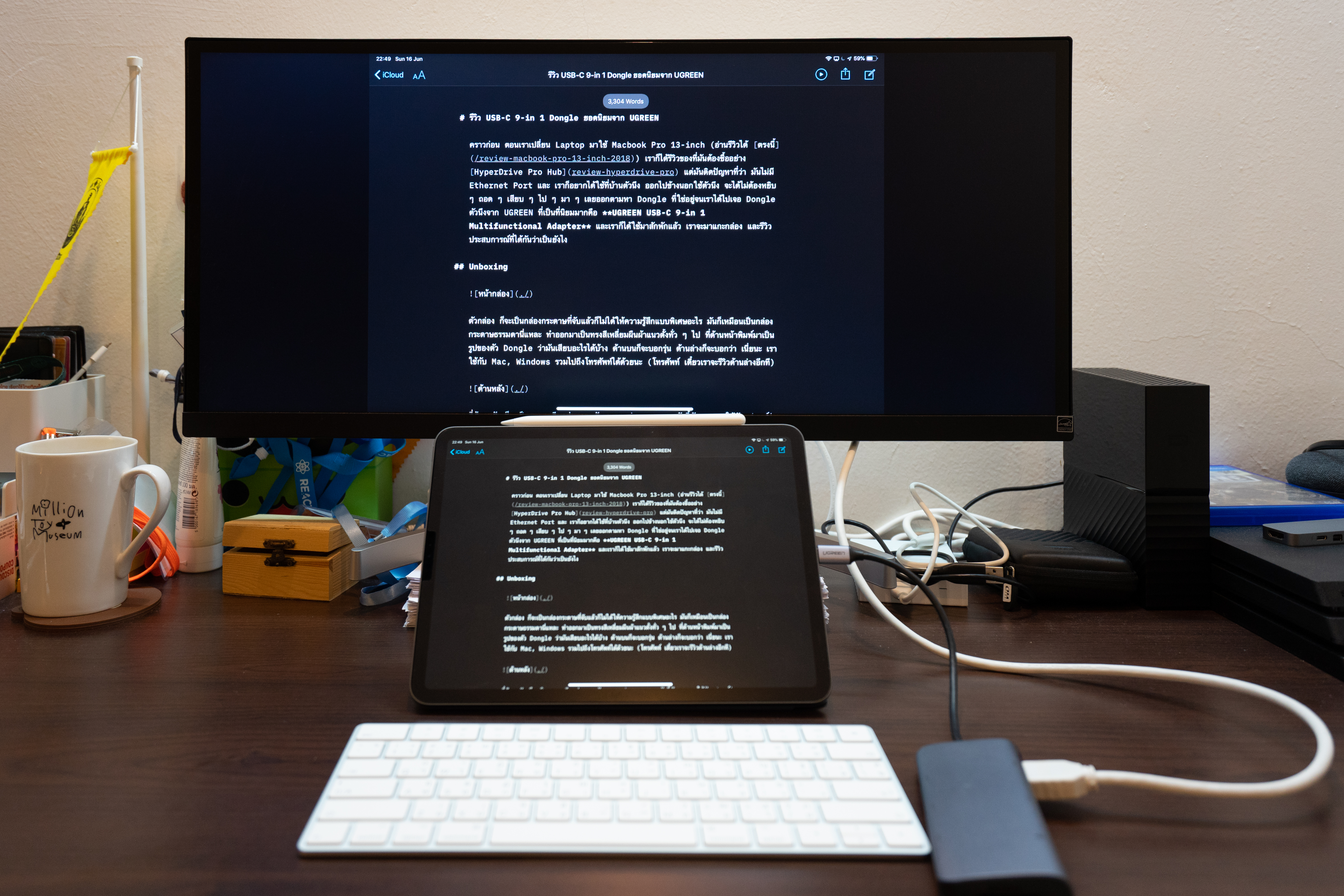
เริ่มจาก iPad เราว่า ณ ตอนที่เรารีวิว มันก็ยังเป็น iOS 12 อยู่ ทำให้เราไม่สามารถเสียบอุปกรณ์ได้เยอะมากนัก เสียบได้แค่เอากล้องเสียบ USB-A เข้ามา มันก็จะให้ Import รูปได้ หรือ เอา SD Card มาเสียบ มันก็จะ Import รูปได้เช่นกัน และสุดท้าย คือ เราสามารถเสียบ HDMI เพื่อออกจอได้เลยนะ ปกติ ถ้าเราจะดูหนัง หรือ ดู Content บนจอคอมในหอ เราก็ต้องเปิดคอม แต่ตอนนี้ iPad ที่เราใช้อยู่ตลอดเวลา ก็ใช้เสียบจอได้เลย ทำให้ เราย่นเวลาการลุกไปหยิบคอม เอาสายโน้นนี่นั่นเสียบ ไปได้เยอะเลย

แต่ตอนที่ใช้งานครั้งแรกกับ iPad เราเหมือนจะมีปัญหากับการเล่น Netflix ออกจอผ่าน HDMI นี่แหละ เสียงหนังออกนะ แต่ภาพไม่มา เราก็เลยลองไปหาดู ก็เจออะไรที่น่าจะใช่แหละ คือ อะไรสักอย่างของเรามันไม่รองรับ HDCP (High-bandwidth Digital Content Protection) Netflix จริงจังกับเรื่องนี้มาก เพราะไม่งั้น เราก็เอา Capture Card มารับจากจอแล้วก็เอาไปเข้าโปรแกรมอัด ออกมาได้เป็นไฟล์เลยนะ งี้มันละเมิดสิขสิทธิ์กันได้ใช่ม่ะ ดังนั้นการ Implement HDCP มันก็สมเหตุสมผลแหละ อะยอมแพ้ แล้วผ่านไปอีกวัน เราก็ลองเอาไปเสียบอีก ปรากฏว่า อ้าวเล่นได้เฉยเลย งง มาก มาทั้งภาพและเสียงเลย สุดท้าย ตอนนี้ก็คือได้แล้วนั่นเอง
แล้วเราก็ใช้ Keyboard กับ iPad ด้วย การเสียบสาย มันก็ทำให้เราได้ประสบการณ์ที่ดีมากเลยนะ โดยเฉพาะตอนที่เขียน Blog เรารู้สึกเลยว่า มันเหมือนกับการทำงานบนคอมมาก ๆ แต่ถามว่า ถ้าทำอย่างอื่น เราก็คิดว่ายังไม่ผ่านนะ อันนี้ไม่เกี่ยวกับ Dongle นะ แต่การที่เราจะเสียบจอ เรามองว่า มันไม่ควรที่จะต้องไปนั่งจิ้มจออยู่อะไรแบบนั้น เลยไม่ค่อยชอบตรงนี้เท่าไหร่ ตอนนี้ก็เลยทำแค่ เขียน Blog และดู Netflix แค่นั้นเลย

เอาหละ มาที่น้องเล็กกันบ้าง กับ Note 9 อันความดีงามของโทรศัพท์ Samsung รุ่นใหม่ ๆ คือ Samsung DEX ที่ทำให้โทรศัพท์เราเมื่อเสียบขึ้นจอแล้ว ออกมาเหมือน Desktop เลย โดยเราสามารถเสียบ Mouse และ Keyboard ผ่าน USB จาก Dongle แล้วทำงานได้เลย และมันทำงานเป็นหน้าต่างเหมือนคอมพิวเตอร์ปกติ แต่เราก็ไม่มี Mouse กับ Keyboard USB เลยไม่ได้ลองเล่นเยอะเท่าไหร่
แต่เราแนะนำเลยคือ ระหว่างที่เราเสียบอุปกรณ์ที่ไม่ใช่ Laptop ควรจะเสียบไฟเข้าตลอดเวลานะ เพราะพวกนี้มันเป็นอุปกรณ์เคลื่อนที่ขนาดเล็ก ทำให้กำลังไฟที่จ่ายอาจจะน้อย เมื่อเทียบกับคอมพิวเตอร์ตั้งโต๊ะ กับ Laptop
UGREEN USB-C 9-in 1 Dongle เป็น Dongle ที่ควรค่ากับ Dongle สำหรับผู้เริ่มต้น

เท่าที่เราได้ลองใช้มาพบว่าเจ้า UGREEN USB-C 9-in 1 Dongle เป็น Dongle ที่มีความสมดุลของ Port การเชื่อมต่อต่าง ๆ ได้ดีมาก ๆ ครอบคลุมการใช้งานเบื้องต้นน่าจะได้แทบทั้งหมดเลย ทำให้เรามองว่า มันน่าจะเป็นเหมือน Essential Product ที่ควรซื้อมาพร้อมกับ Macbook เลย เพราะมันสามารถเสียบกับอุปกรณ์หลาย ๆ อย่างที่รองรับ USB-C แถมราคาที่ไม่ได้แพง และมีขายอยู่ทั่วไป ไม่ว่าจะหน้าร้านไอทีต่าง ๆ หรือจะเป็น Online Shopping Website อย่าง Lazada และ Shopee ที่มี Official Store ขายอยู่ แถมยังมีส่วนลดอยู่บ่อย ๆ ก็ยิ่งล่อตาล่อใจเข้าไปอีก ถ้าถามข้อเสีย ก็น่าจะเป็นเรื่องของ ความร้อน อย่างเดียวเลยที่น่ากลัวมาก
ถ้าใครที่พึ่งซื้อ Macbook มาใหม่ และไม่รู้จะซื้อ Dongle ตัวไหนดี เราแนะนำเลยเจ้าตัวนี้ น่าจะเป็นตัวเลือกที่ดีเลยหละ ซื้อตัวเดียวน่าจะจบ แต่ถ้าคุณเป็น Prosumer นี่ก็อีกเรื่องนะ เจ้าตัวนี้อาจจะไม่เหมาะซะเท่าไหร่
เขาไม่ได้จ่ายนะ แต่ถ้าจะจ่ายก็ยินดี ถ้าอยากได้ ก็สามารถเข้าไปจับจองซื้อหาเป็นเจ้าของได้ที่ UGREEN Flagship Store ทั้งบน Shopee และ Lazada ได้เลยฮ่ะ ของเขาแหล่มแมวจริง
Read Next...

รีวิว Leica Q3 กล้อง Compact ที่หลงรัก (ภาคแกะกล่อง)
หลังจากนั่งคิดอยู่หลายเดือน ตัดใจไปหลายรอบมาก ๆ สุดท้ายเราก็กดมันมาสักที กับกล้อง Compact ในฝันของใครหลาย ๆ คน ที่ขายหมด หาของยากกันสุด ๆ อย่าง Leica Q3 เราได้เอาไปลองถ่ายที่ญี่ปุ่นมาทริปนึงด้วย วันนี้ขอมาในฝั่ง Unboxing กันก่อนที่บอกเลยว่า ประสบการณ์มันดีมากจริง ๆ...

1 เดือนกับ Macbook Pro 14-inch M4 Max ไม่ผิดหวังเลยจริง
เป็นเวลากว่า 1 เดือนเต็ม ๆ แล้วที่เราได้ใช้งาน Macbook Pro 14-inch M4 Max ในการทำงานของเรา ความเห็นเราจะเปลี่ยนจากตอนที่เรารีวิวไปตอนแรกหรือไม่วันนี้เราจะมาบอกเล่าประสบการณ์ที่เราได้ใน 1 เดือนจาก Laptop เครื่องนี้กัน...

Macbook Pro 14-inch M1 Max ผ่านไป 3 ปีอาการเป็นยังไงบ้าง
เวลามันผ่านไปเร็วมาก ๆ เรายังจำวันที่ Macbook Pro M1 Max ของเรามาส่งที่บ้านได้อยู่เลยว่า เรารู้สึกตื่นเต้นมาก ๆ เวลาผ่านไป 3 ปี หมดประกันเรียบร้อยแล้ว วันนี้เราจะมาเล่ากันว่า สภาพตอนนี้มันเป็นอย่างไร และยังจะสามารถใช้ได้อีกนานหรือไม่...

รีวิว Apple Watch Series 10 ในที่สุด ก็ได้กลับมาใส่ Titanium อีกครั้ง
ไหน ๆ Apple Watch เข้าเลขสองหลักกันแล้ว มีหรือเราจะพลาด เพื่อเป็นการฉลองก็เลยจัดมาเลยเรือนนึง เป็น Apple Watch เรือนที่ 3 ของเราละ ผ่านมา 10 Series จะมีอะไรใหม่ ใส่แล้วเป็นอย่างไร วันนี้เราจะมารีวิวเล่าให้อ่านกัน...